
برای همه ما پیش آمده که بعد از بیرون آمدن از اتاق، خانه یا انباری و پارکینگ نگران بسته بودن یا نبودن در شده باشیم. خیلی از ما هم – به دلایل مختلف – نگران حریم شخصی مان هستیم و نمی خواهیم کسی وارد اتاق مان بشود. در این ساختنی طرز ساخت یک قفل هوشمندآهنربایی را یاد می گیرید که تمام این نگرانی ها را رفع می کند. اگر کسی در اتاق تان یا در صندوقی که این قفل هوشمند بهش وصل است را باز کند، یک ایمیل یا پیامک برایتان ارسال می شود تا در جریان باشید.
قفل هوشمند آهنربایی یک برد ESP8266 (آردوینو) است که به سنسور در آهنربایی وصل می شود. این سنسور مدار (آهنرباها) را به طور مرتب چک می کند تا مطمئن بشود بسته هستند. اگر مدار باز شده باشد یک هشدار به داشبورد آنلاینی که روی شبکه وایرلس ایجاد کرده اید، ارسال می کند. می توانید این داشبورد را طوری پیکربندی کنید که از طریق پلتفرم IFTTT برایتان ایمیل و پیامک بفرستد یا کار دیگری بکند.
گام اول: وسایل مورد نیاز





- برد Huzzah ESP8266
- کابل سریال USB به TTL
- یک برد بورد کوچک
- سوئیچ تماسی آهنربایی – این قطعه همان سنسوری است که باز شدن در را تشخیص می دهد
- باتری لیتیوم یونی ۳٫۷ ولتی – اگر از باتری های بزرگتر استفاده کنید، بهتر است
- شارژر USB میکرو لیتیوم پلیمری
- کمی سیم
- مقاومت یک مگااهمی
- مقاومت ۲۲۰ اهمی
- جعبه پروژه مشکی
- دستگاه لحیم
- قلع با مغزی کلوفون – این نوع قلع از خوردگی و اکسیداسیون جلوگیری می کند.
قطعات بالا برای ساخت قفل هوشمند کافی است اما اگر گیره لحیم کاری، قلع کش و هولدر قلع داشته باشید کارتان خیلی ساده تر می شود.
گام دوم: نرم افزار Arduino IDE را آماده کنید
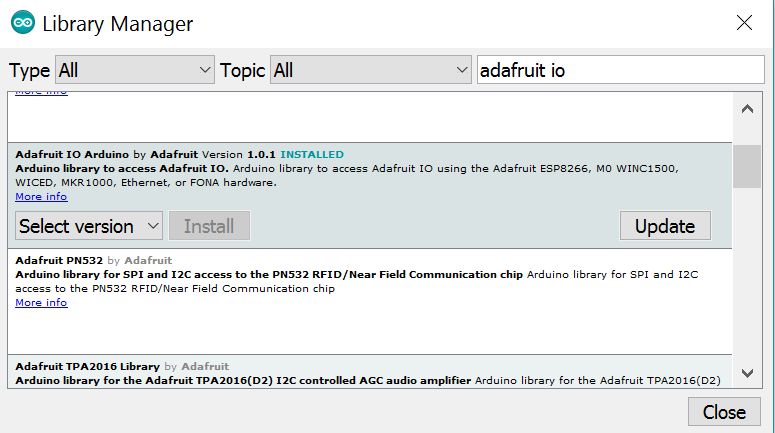
ر این گام طرز کار با نرم افزار Arduino IDE را به شما یاد نمی دهیم. پس اگر با این نرم افزار آشنایی ندارید، ابتدا یک راهنمای خوب را مطالعه کنید. در این مرحله یاد می گیرید چطور کدهای لازم برای برد Huzzah ESP8266 را دانلود کنید، کتابخانه های مورد نیاز را نصب کنید و کدهای اصلی را آپلود کنید.
ابتدا باید کدهای بردی که استفاده می کنید را دریافت کنید. منوی File و سپس گزینه Preferences را بزنید و در باکس URL بردهای اضافی عبارت http://arduino.esp8266.com/stable/package_esp8266com_index.json را تایپ کنید.
با اینکار برد HUZZAH ESP8266 در منوی Tools در دسترس خواهد بود. این برد را انتخاب کنید و گزینه USBTinyISP را از Programmer انتخاب کنید (معمولاً پیش فرض نرم افزار روی گزینه های دیگر تنظیم شده است). سایر گزینه ها را هم مطابق اسکرین شات بالا تنظیم کنید.
حالا مسیر Sketch –> Include Libary –> Manage Libraries را طی کنید. بین کتابخانه ها دنبال گزینه adafruit io Arduino بگردید و نسخه ۱٫۰٫۱ این کتابخانه را دانلود کنید. دقت کنید که نباید نسخه آخر را دانلود کنید چون با کدهایی قفل هوشمند هماهنگی ندارد.
آخرین درایو برای کابل سریال USB به TLL را هم نصب کنید. درایورها و اطلاعات مربوط به آنها را در این لینک مشاهده کنید. وقتی درایور را نصب کردید، کابل را به کامپیوتر وصل کنید و پورت مناسب را در نرم افزار Arduino IDE انتخاب کنید (از مسیر Tools –> Port). اگر نمی دانید کابل را به کدام پورت وصل کرده اید، device manager کامپیوتر را چک کنید.
حالا کامپیوتر برای وصل کردن برد و آپلود کدها آماده است.
گام سوم: اکانت Adafruit را آماده کنید
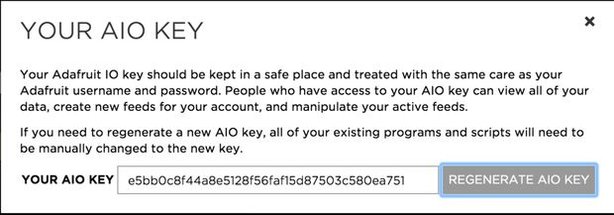
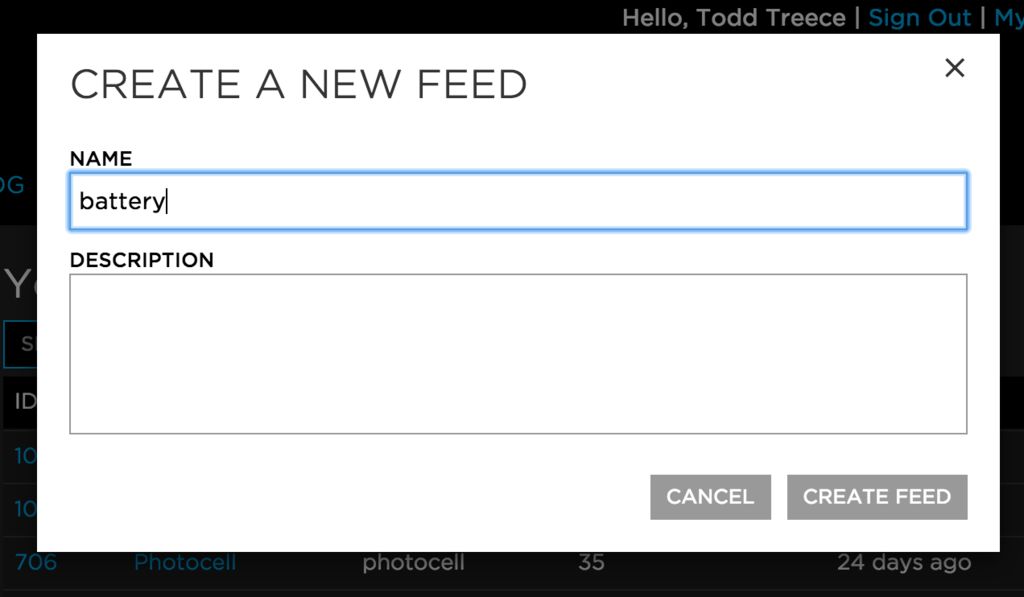
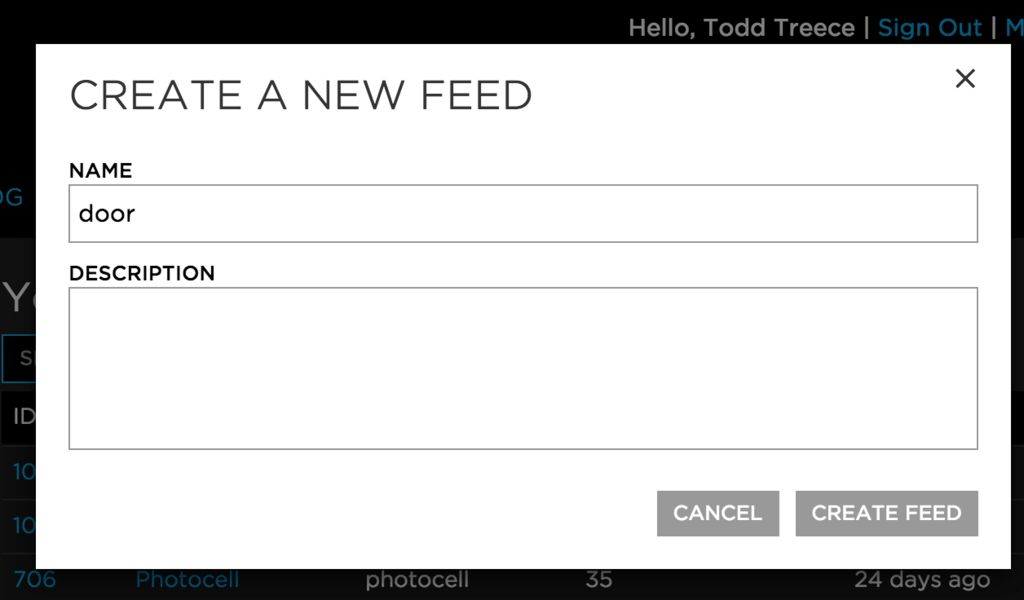
قفل هوشمند به طور مرتب داده های مربوط به در و باتری دستگاه را برایتان ارسال می کند و شما هم به ابزاری برای مانیتور کردن این داده ها نیاز دارید. یکی از بهترین ابزارهای موجود برای مانیتور این داده ها، داشبورد IO سایت Adafruit است. برای استفاده از این ابزار باید یک کلید مخصوص برای دستگاه تعریف کنید تا با آن به داشبور آنلاین وصل بشود. برای دسترسی به این کلید باید یک اکانت بسازید و مانیتور فیدها را تنظیم کنید.
به این لینک بروید و برای ساخت اکانت Adafruit IO ثبت نام کنید و کلید AIO را دریافت کنید. این کلید را در یک جای مناسب ذخیره کنید چون بعداً برای کامل کردن کدها به آن نیاز دارید.
علاوه براین باید فیدها را هم تنظیم کنید. روی گزینه Your Feeds در سمت چپ صفحه کلیک کنید و سپس یک فید door و یک فید battery بسازید. برای اطلاعات بیشتر به اسکرین شات های بالا توجه کنید.
بعد از دریافت کلید AIO و تنظیم فیدهای قفل هوشمند باید برد را برای برنامه ریزی آماده کنید.
گام چهارم: کدها را آپلود کنید

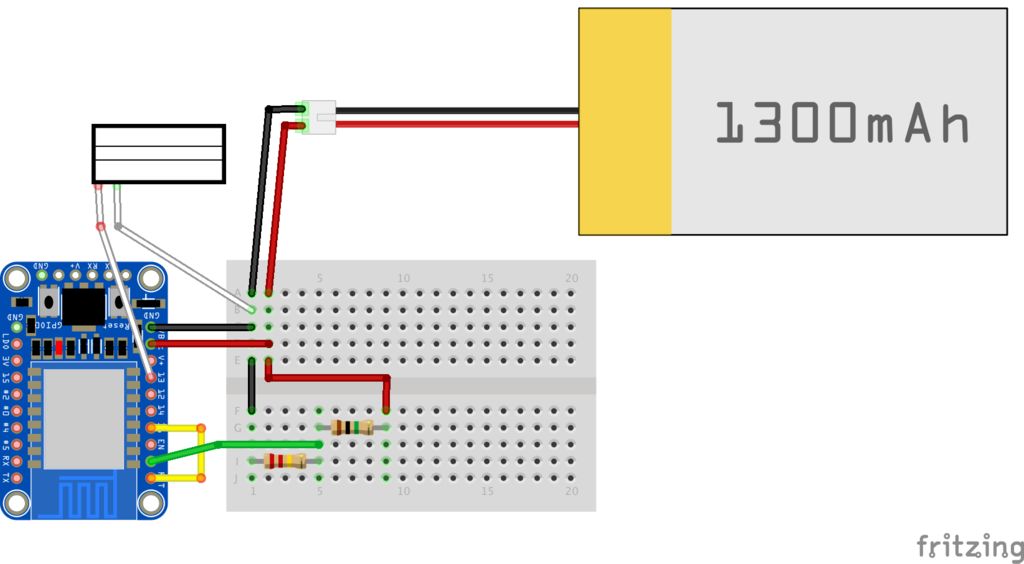
حالا که کدهای برد و کتابخانه های مورد نیاز را دارید، می توانید کدهای قفل هوشمند را روی برد ESP8266 آپلود کنید.
برد ESP8266 بسیار قوی و کارآمد است اما کار با آن به اندازه بردهای آدروینو ساده نیست. به همین خاطر باید درست مطابق راهنمای زیر پیش بروید و ترتیب مراحل و نکات ریز را رعایت کنید:
ابتدا باید یک منبع تغذیه خارجی پایدار برای زمان آپلود کدها آماده کنید. برای اینکار به پین های GND و VBat برد ESP8266 سیم لحیم کنید. سپس سیم ها را مطابق دیاگرام به برد بورد وصل کنید (لازم نیست سایر اتصالات دیاگرام را در این مرحله ایجاد کنید).
حالا سیم های باتری لیتیوم یونی را هم به برد بورد وصل کنید. این اتصالات منبع تغذیه خارجی پایدار مورد نیاز برای آپلود کامل و صحیح کدها را فراهم می کند. اگر منبع تغذیه را درست وصل کرده باشید، برد ESP8266 چشمک می زند و سپس نورش به تدریج کم می شود.
سپس باید برد ESP8266 را در حالت بوت لودر قرار بدهید تا کدها را از نرم افزار Arduino IDE قبول کند. برای اینکار دکمه GPIO 0 روی برد را فشار بدهید و همین طور که این دکمه را فشار می دهید، دکمه ریست را یکبار بزنید. بلافاصله دکمه GPIO 0 را هم رها کنید. حالا نور LED قرمز کم می شود و روشن باقی می ماند. برد تا وقتی منبع تغذیه قطع نشود یا برد ریست نشود، در حالت بوت لودر باقی می ماند. پس نیاز نیست عجله کنید.
کابل سریال USB به TLL را به برد HUZZAH ESP8266 وصل کنید. برای پیدا کردن پین اوت مناسب به تصاویر بالا مراجعه کنید.
حالا کدهای قفل هوشمند را از این لینک دانلود کنید و آن را با همان تنظیمات برد مرحله قبل باز کنید.
حالا یکبار برد را چک کنید و مطمئن شوید در حالت بوت لودر قرار دار (LED قرمز با نور کم).
حالا باید برخی از مقادیر کدهای قفل هوشمند را تغییر بدهید. WLAN_SSID و WLAN_PASS را متناسب با اطلاعات شبکه وایرلس خانگی تان تغییر بدهید. AIO_KEY را هم مطابق با کدی که هنگام ثبت نام دریافت کرده اید، تغییر بدهید. این اطلاعات را کاملاً دقیق و بدون فاصله اضافی اضافه کنید. فاصله زمانی پیش فرض برای چک کردن باتری ۵ دقیقه و برای وضعیت در ۲۰ ثانیه است. می توانید این فواصل زمانی را هم متناسب با نیازتان تغییر بدهید.
حالا می توانید کدها را آپلود کنید. اگر همه مراحل را درست انجام داده باشید نباید با پیغام خطا مواجه شوید.
گام پنجم: مدار را سیم کشی کنید

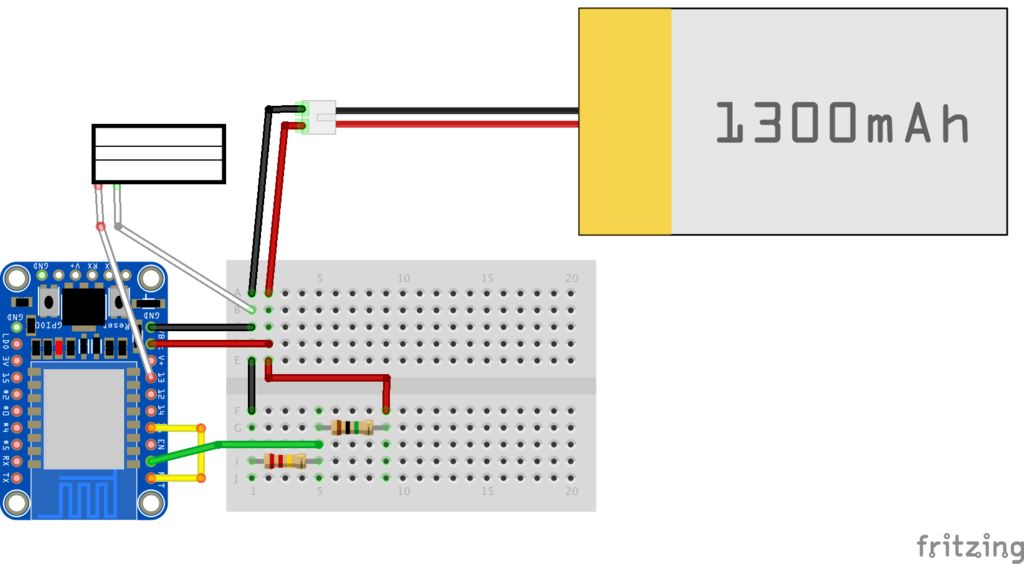
حالا می توانید قطعات الکترونیکی را بهم وصل کنید. ابتدا یک سوراخ روی جعبه پروژه دریل کنید و سیم های سنسور آهنربایی را به داخل جعبه هدایت کنید (قبل از اینکه آنها را به برد بورد وصل کنید). برای سیم کشی از دیاگرام بالا و اطلاعات زیر استفاده کنید:
- پین ۱۶ به RST (این اتصال حالت کم مصرف را ممکن می کند)
- پین ۱۳ به یک طرف سنسور در
- GND به طرف دیگر سنسور در
- VBat به + باتری
- GND به – باتری
- GND به یک طرف مقاومت ۲۲۰kΩ
- VBat به یک طرف مقاومت۱MΩ
- پین A به طرف دیگر مقاومت ۲۲۰kΩ و مقاومت۱MΩ
گام ششم: قفل هوشمند را نصب کنید
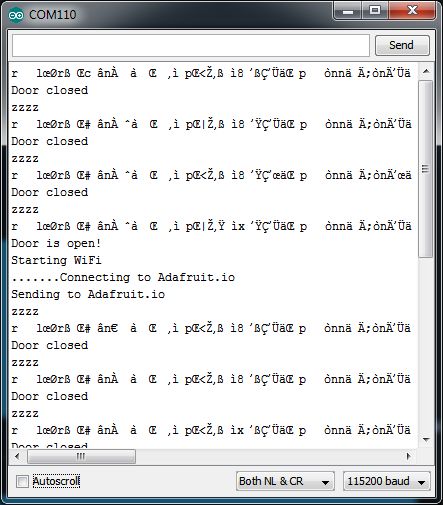
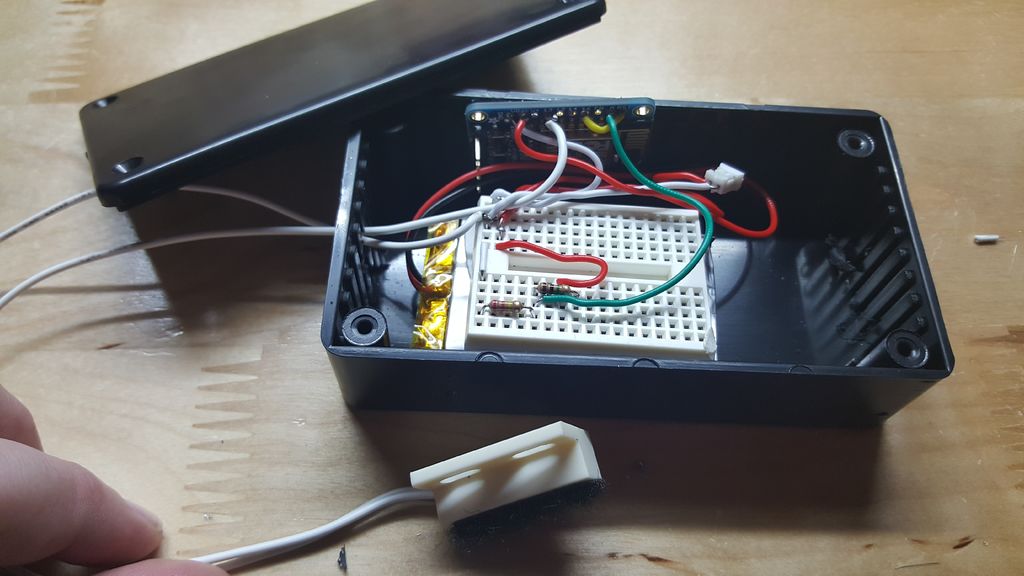

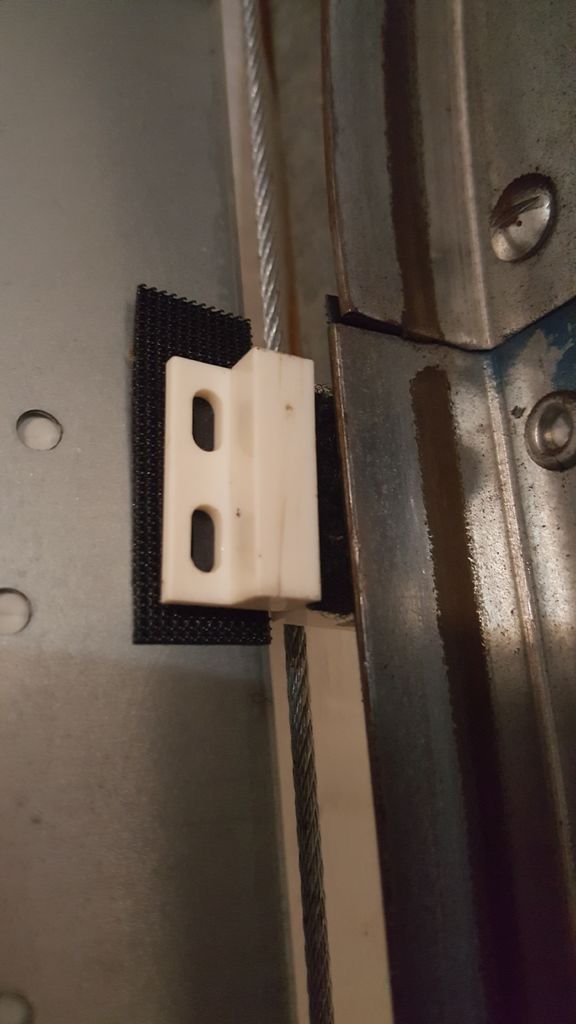
بعد از سیم کشی قطعات الکترونیکی و قرار دادن آنها داخل جعبه می توانید قفل هوشمند را نصب و تست کنید.
کابل USB را به برد Huzzah ESP8266 وصل کنید. در نرم افزار Arduino IDE به سریال مانیتور وصل شوید (Tools –> Serial Monitor). بعد از اتصال باید یک خروجی مشابه اسکرین شات بالا ببینید. این خروجی را فقط وقتی بگیرید که دو طرف آهنربا با هم تماس داشته باشند. این خروجی به عنوان نشانه باز بودن در در نظر گرفته می شود و دیتا را برای adafruit ارسال می کند. در ادامه از این خروجی برای ساخت تریگر اعلانات قفل استفاده می کنیم. دستگاه بین تست ها در حالت Sleep قرار می گیرد تا در مصرف باتری صرفه جویی بشود.
اگر تست موفقیت آمیز بود، در جعبه را ببندید و آن را در جای مناسب نصب کنید. جای سنسور را هم کاملاً دقیق تنظیم کنید.
گام هفتم: تریگر IFTTT را بسازید
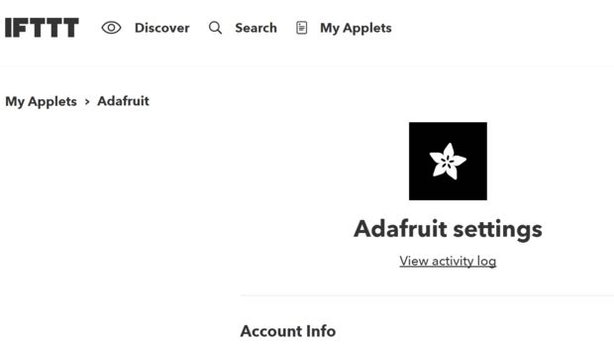
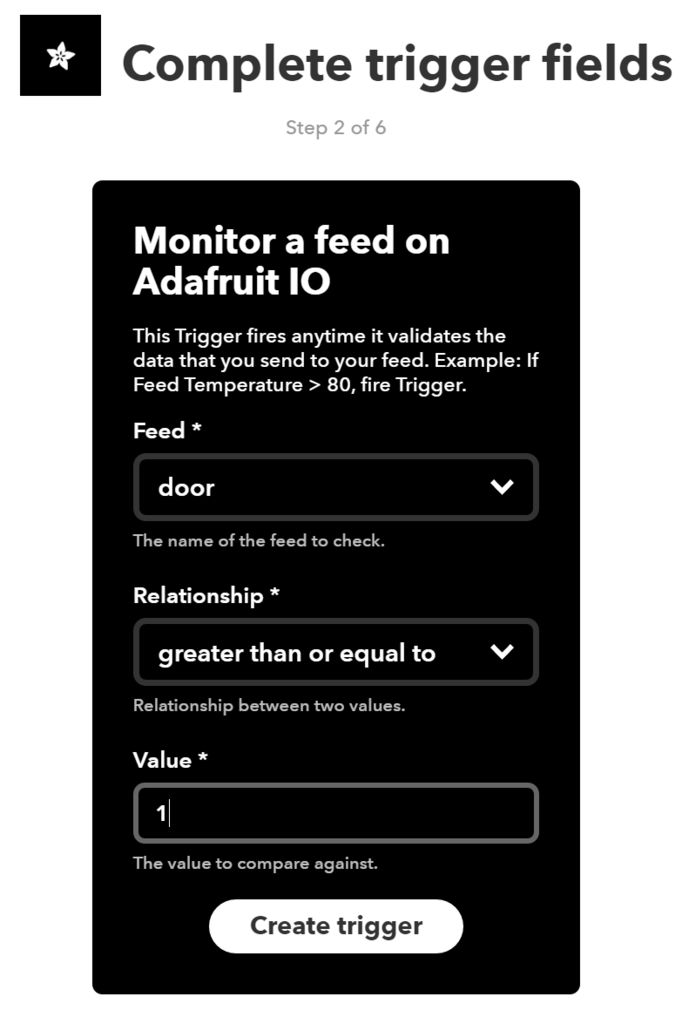
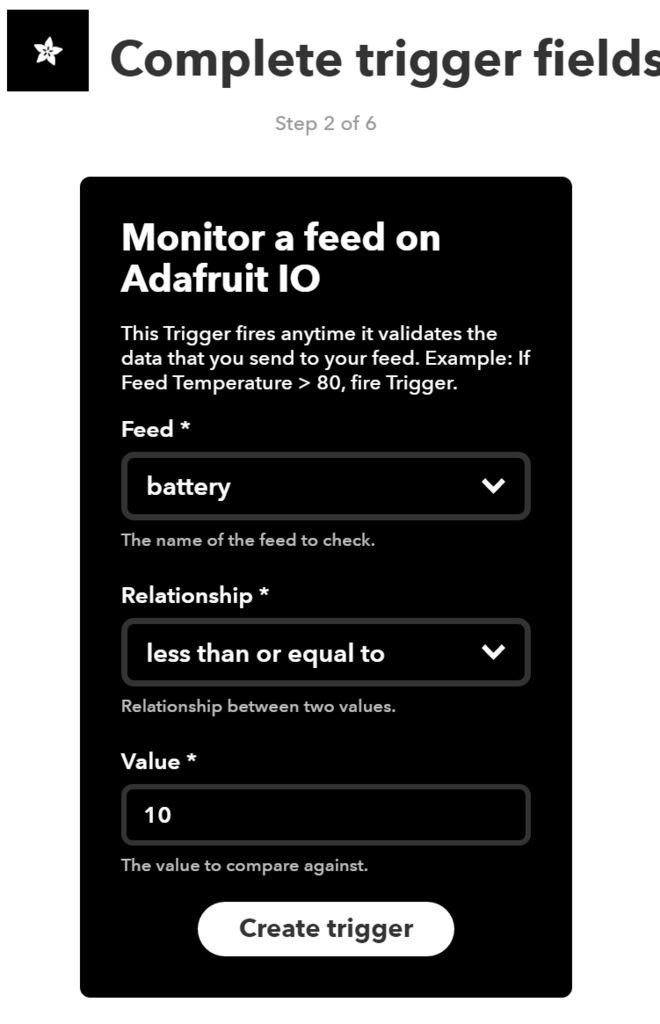
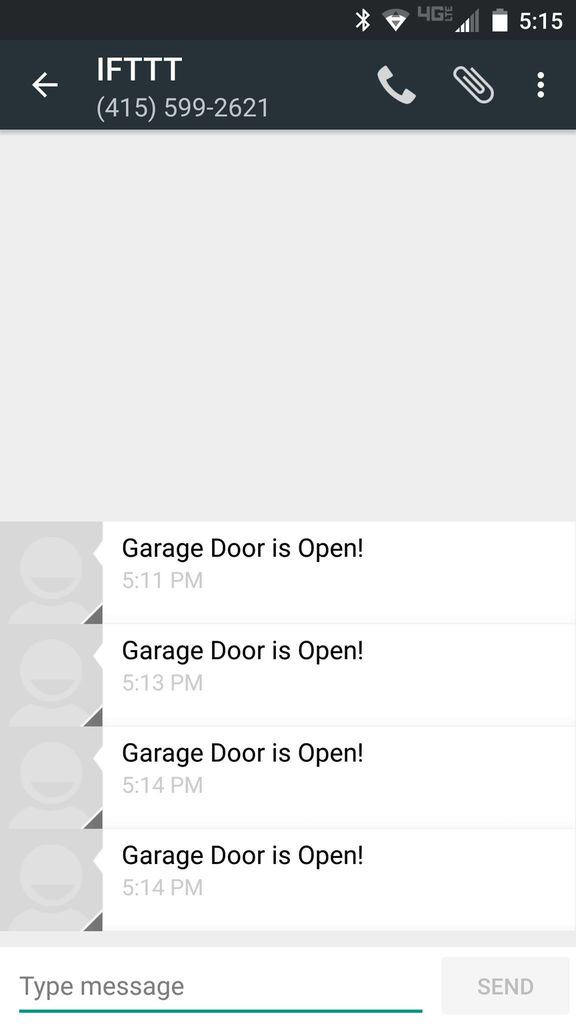
ین آخرین مرحله ساخت قفل هوشمند است. حالا دستگاه نصب شده و فیدها را از طریق شبکه وایرلس برای داشبورد Adafruit ارسال می کند، باید یک نوتیفیکیشن با ویژگی های مناسب بسازید.
به وب سایت IFTTT بروید و یک اکانت بسازید. با استفاده از اطلاعات این اکانت به Adafruit channel وصل شوید. سپس روش اطلاع رسانی دلخواه تان را انتخاب کنید (ایمیل، پیامک و …).
در این لینک دستورالعمل مناسب (recipe) را بسازید. برای If باید Adafruit channel خودتان را انتخاب کنید. برای جزییات مربوط به باتری و در هم تصاویر بالا را چک کنید. سپس جزییات مربوط به نحوه دریافت پیام را مشخص کنید.
قفل هوشمند آهنربایی آماده است و از این بعد داده های مربوط به رفت و آمد را برایتان ارسال می کند.
کانال تلگرامی: arduinounor3@
ادمین: yooz1338@
نویسنده:امیررضا علیزاده


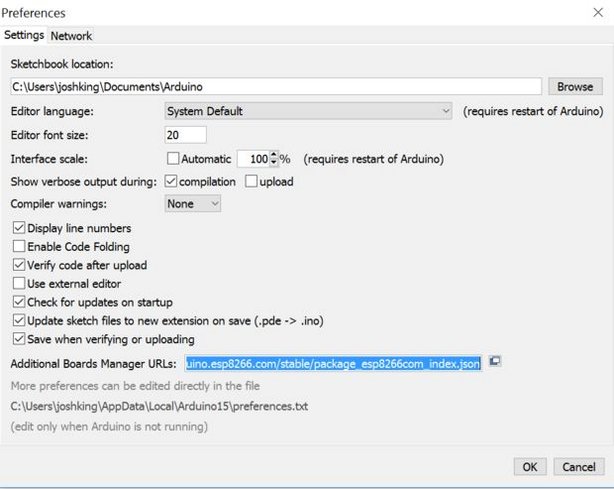
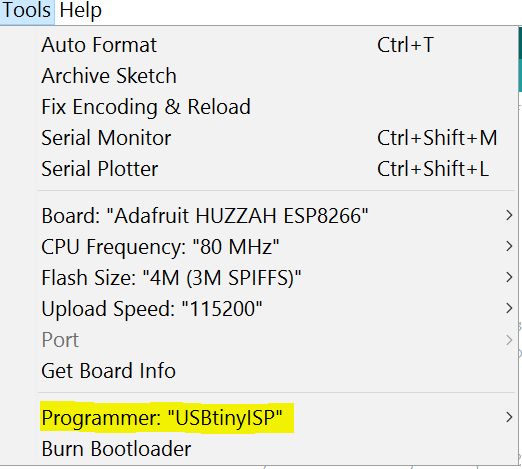
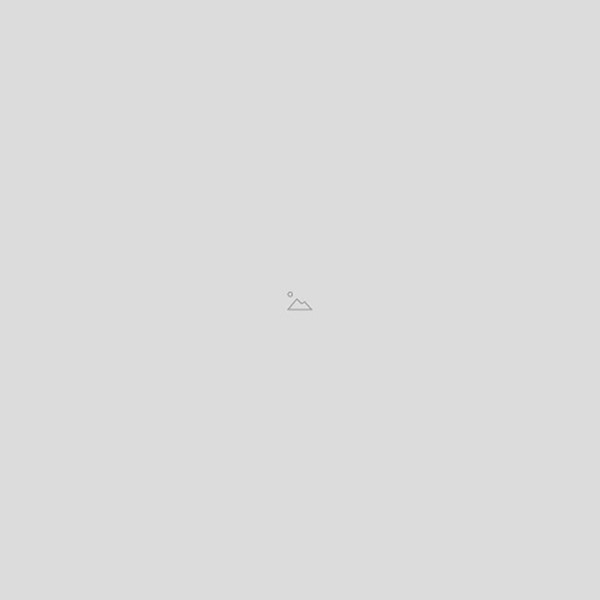



نظرات کاربران
امتیاز کل
در حال حاضر نظری ثبت نشده است
ثبت نظر
امتیاز شما